বিষয়বস্তুৰ তালিকা
উইণ্ড'জ ৮ৰ সৈতে গ্ৰাহকসকলে মাইক্ৰ'ছফ্ট ষ্ট'ৰৰ সৈতে পৰিচিত হৈছিল। ই আপডেট কৰা অপাৰেটিং চিষ্টেমৰ বাবে এটা কল্পনাতীত সংযোজন আছিল, কাৰণ ই ব্যৱহাৰকাৰীসকলক তেওঁলোকৰ প্ৰিয় প্ৰগ্ৰেমসমূহ বিচাৰি উলিওৱা, ডাউনলোড আৰু আপডেট কৰাত সহায় কৰে।
ফলস্বৰূপে, এটা প্ৰয়োজনীয় এপ বা আপডেট ডাউনলোড কৰাৰ সময়ত এটা ত্ৰুটি 0x8024001E অনুভৱ কৰিলে আপোনাৰ দিনটো সহজেই নষ্ট হ'ব পাৰে। ধন্যবাদৰ পাত্ৰ যে এই ভুল সমাধান কৰাৰ কেইবাটাও উপায় আছে, য'ত স্বয়ংক্ৰিয় মেৰামতি বিকল্প চেষ্টা কৰাও অন্তৰ্ভুক্ত। এই লেখাটোত আমি বিভিন্ন বিকল্পৰ ওপৰত চকু ফুৰাম।
Windows Update Error Code 0x8024001E কি?
এই সমস্যা Windows 8 আৰু Windows 10 দুয়োটাতে থকা যেন লাগে , উইণ্ড'জ এক্সপি, সাত, আৰু ভিষ্টা সম্ভাৱ্যভাৱে প্ৰভাৱিত হ'ব। বেছিভাগ ক্ষেত্ৰতে, Microsoft Edge, Microsoft Office, Live Mail, আৰু Microsoft ৰ পৰা অন্য এপ্লিকেচনসমূহৰ দৰে Windows এপ্লিকেচনসমূহ আপডেট কৰিবলৈ চেষ্টা কৰাৰ সময়ত ত্ৰুটি ক'ড 0x8024001E ঘটে।
ডাউনল'ড লোড হ'বলৈ আৰম্ভ কৰিব পাৰে। কিন্তু ই অতি সোনকালেই বিফল হ'ব আৰু ইয়াত কোৱা হৈছে যে:

ব্যৱহাৰকাৰীসকলেও ৰিপ'ৰ্ট কৰিছে যে যেতিয়া তেওঁলোকে ত্ৰুটি ক'ড 0x8024001E লাভ কৰে, তেতিয়া তেওঁলোকে উইণ্ড'জ ষ্ট'ৰ খোলিব নোৱাৰে বা সন্ধান ফলাফলত প্ৰৱেশ কৰিব নোৱাৰে। এইটো এটা সৰু অসুবিধা হ'ব পাৰে কাৰণ এপসমূহ অন্য উৎসৰ পৰাও লাভ কৰিব পাৰি।
হেকাৰে আপোনাৰ কম্পিউটাৰত প্ৰৱেশ কৰিবলৈ আৰু মেলৱেৰ ডাউনলোড আৰু ইনষ্টল কৰিবলৈ চফ্টৱেৰৰ ত্ৰুটি ব্যৱহাৰ কৰিব পাৰে। ফলস্বৰূপে, 0x8024001E ত্ৰুটি যিমান পাৰি সোনকালে সমাধান কৰাটো আৰু আপোনাৰ প্ৰগ্ৰেমসমূহক আপডেট কৰি ৰখাটো অতি গুৰুত্বপূৰ্ণWindows আপডেট সেৱাসমূহ বন্ধ কৰিবলৈ বাধ্য হ'লে ইয়াক সমাধান কৰক।
- আপোনাৰ কিবৰ্ডত “Windows ” কি' টিপক আৰু তাৰ পিছত “R টিপক।” সৰু উইণ্ড’ পপ-আপত “CMD ” টাইপ কৰক। প্ৰশাসক অভিগম প্ৰদান কৰিবলে, “shift + ctrl + enter ” কি'সমূহ টিপক।

- আপুনি পৰৱৰ্তী সময়ত আদেশ প্ৰমপ্ট চাব। আপুনি এটা এটাকৈ আদেশৰ শৃংখলা দিব লাগিব। চলি থকা সেৱাসমূহ বন্ধ কৰিবলে আপুনি টাইপ কৰা প্ৰতিটো আদেশৰ পিছত “enter ” টিপক।
- net stop wuauserv
- net stop cryptSvc
- net stop bits
- net stop msiserver

- এবাৰ সেৱাসমূহ বন্ধ হ'লে, আপুনি নিম্নলিখিত আদেশসমূহ এটা এটাকৈ সুমুৱাই পুনৰাৰম্ভ কৰিব পাৰিব।
- নেট আৰম্ভণি wuauserv
- নেট আৰম্ভ cryptSvc
- নেট আৰম্ভণি বিটসমূহ
- নেট আৰম্ভ msiserver

- কমাণ্ড প্ৰমপ্টৰ পৰা ওলাই যাওক, তাৰ পিছত আপোনাৰ PC পুনৰাৰম্ভ কৰক।
5. Windows 10 আপডেট ত্ৰুটি 0x8007000d স্থায়ী হয় নে নহয় চাবলৈ আপোনাৰ Windows আপডেট সেৱাসমূহ পুনৰাৰম্ভ কৰক।
ৰেপ আপ
আমি আশা কৰোঁ যে আমাৰ সমস্যা সমাধান পদ্ধতিসমূহৰ এটাই আপোনাক Windows আপডেট ত্ৰুটি 0x8024001E ৰ সৈতে আপোনাৰ সমস্যাসমূহ সমাধান কৰাত সহায় কৰিব . যদি কৰিলে, আপোনাৰ বন্ধুসকলৰ সৈতে শ্বেয়াৰ কৰক যদিহে তেওঁলোকে একে সমস্যাৰ সন্মুখীন হয়।
শেহতীয়া সুৰক্ষা পেচসমূহ।Windows আপডেট ত্ৰুটিৰ কাৰণ কি 0x8024001E
Windows ষ্ট'ৰত ত্ৰুটিসমূহ প্ৰচলিত, আৰু 0x8024001E সমস্যা ব্যৱহাৰকাৰীসকলে অনুভৱ কৰা কেইবাটাও সমস্যাৰ ভিতৰত এটা। Windows ষ্ট'ৰৰ পৰা এটা এপ্লিকেচন ডাউনলোড বা আপডেইট কৰিবলৈ চেষ্টা কৰাৰ সময়ত ত্ৰুটি ক'ড 0x8000FFF, 0x80240437, আৰু 0x80073DOA নিয়মিতভাৱে দেখা যায়।
ত্ৰুটি ক'ড 0x8024001E বিভিন্ন কাৰণত হ'ব পাৰে, অন্তৰ্ভুক্ত কৰি:
- দুৰ্বল চিস্টেম ফাইলসমূহ
- মেলৱেৰ সংক্ৰমণ
- আউটডেটেড অপাৰেটিং চিস্টেম
- Windows ষ্ট'ৰ কেচৰ সৈতে সমস্যাসমূহ
- ভুল সময় আৰু তাৰিখ সংহতিসমূহ
যিহেতু 0x8024001E ত্ৰুটি ক'ডটো আন যিকোনো ভুলৰ দৰে মেলৱেৰৰ বাবে হ'ব পাৰে যিয়ে ভুল উইণ্ড'জ ছেটিংছৰ সৃষ্টি কৰে, এই সম্ভাৱনা অতি সোনকালে নুই কৰাটো অতি গুৰুত্বপূৰ্ণ। ইয়াৰ উপৰিও, এই ভুল সাধাৰণতে ঘটে যেতিয়া ব্যৱহাৰকাৰীসকলে Microsoft Office Edge ৰ দৰে windows এপসমূহ আপডেট কৰিবলৈ চেষ্টা কৰে।
ফলস্বৰূপে, নিৰ্ভৰযোগ্য এন্টি-মেলৱেৰ চফ্টৱেৰ ব্যৱহাৰ কৰি এটা বিস্তৃত চিস্টেম স্কেন সমস্যা সমাধানৰ প্ৰাৰম্ভিক পদক্ষেপ হ'ব লাগে। যদি আপুনি Windowsক নিজেই মেৰামতি কৰিবলৈ নিবিচাৰে, তেন্তে আপুনি তলৰ আমাৰ পদ্ধতিসমূহ অনুসৰণ কৰি 0x8024001E ত্ৰুটিটো সমাধান কৰিব পাৰে।
আপোনাৰ ইণ্টাৰনেট সেৱা থকাটো নিশ্চিত কৰক
আপোনাৰ অৱস্থানৰ ইণ্টাৰনেট সংযোগ আছে নে নাই নিৰ্ধাৰণ কৰিবলৈ পৰীক্ষা কৰক কাৰ্য্যক্ষম। আপোনাৰ আপডেইটৰ বাবে এটা অবিশ্বাস্য ইণ্টাৰনেট সংযোগ সমস্যাজনক হ'ব পাৰে। ইণ্টাৰনেটত প্ৰৱেশ কৰিবলৈ আপোনাৰ নেটৱৰ্কত এটা বেলেগ লেপটপ বা স্মাৰ্টফোন ব্যৱহাৰ কৰক।যদি সমস্যা আপোনাৰ নে'টৱৰ্কৰ সকলো ডিভাইচত ঘটে, ই ইণ্টাৰনেটৰ সৈতে এটা সমস্যা হ'ব পাৰে।
যদি সমস্যাই কেৱল এটা ডিভাইচক প্ৰভাৱিত কৰে, ই আপোনাৰ ইন্টাৰনেট ৰাউটাৰ ঠিকেই আছে বুলি পৰামৰ্শ দিয়ে, আৰু আপোনাৰ কমপিউটাৰৰ নে'টৱৰ্ক সংহতিসমূহে সৃষ্টি কৰিছে
বেছিভাগ সময়তে, আপডেইট ত্ৰুটি ইনষ্টল কৰা হয় যেতিয়া আপোনাৰ .dll ফাইলসমূহ অনুপস্থিত থাকে। এটা হেৰাই যোৱা ফাইলে সহজেই বৃহৎ সমস্যাৰ সৃষ্টি কৰিব পাৰে। সম্ভৱ যে আপোনাৰ ইণ্টাৰনেট ৰাউটাৰ পুনৰাৰম্ভ কৰিলে সমস্যাটো সমাধান হ’ব৷ ফলস্বৰূপে, এটা সুৰক্ষিত আৰু স্থিৰ ইণ্টাৰনেট সংযোগ থকাটো অতি গুৰুত্বপূৰ্ণ।
পাৱাৰ বুটামটো 30 ছেকেণ্ডৰ বাবে বা ৰাউটাৰ বন্ধ নোহোৱালৈকে টিপক। ৰাউটাৰ মডেলৰ ওপৰত নিৰ্ভৰ কৰি পদক্ষেপসমূহ ভিন্ন হ'ব পাৰে।
যিকোনো মেলৱেৰৰ বাবে আপোনাৰ কম্পিউটাৰ স্কেন কৰক
পূৰ্বতে কোৱাৰ দৰে, এটা মেলৱেৰৰ আক্ৰমণ 0x8024001E ত্ৰুটিৰ অন্যতম কাৰণ হ'ব পাৰে। এইটো সঠিক নে নহয় নিৰ্ধাৰণ কৰিবলে, অত্যাধুনিক এন্টি-মেলৱেৰ চফ্টৱেৰৰ সৈতে এটা বিস্তৃত চিস্টেম স্কেন চলাওক। বহুতো বিনামূলীয়া আৰু পেইড ছিকিউৰিটি চফ্টৱেৰ উপলব্ধ, প্ৰত্যেকৰে সুবিধা আৰু অসুবিধা আছে। আনহাতে, বিল্ট-ইন উইণ্ড’জ ছিকিউৰিটি ব্যৱহাৰ কৰি এটা সম্পূৰ্ণ চিষ্টেম স্কেন যথেষ্ট হ’ব লাগে।
- উইণ্ড’জ বুটাম ক্লিক কৰি উইণ্ড’জ ছিকিউৰিটি খোলক, “উইণ্ড’জ ছিকিউৰিটি , ” আৰু “enter ” টিপক।

- “Virus & Windows সুৰক্ষা হোমপেজত ভাবুকি সুৰক্ষা ”।

- “দ্ৰুত স্কেন ” বুটামৰ অন্তৰ্গত, ক্লিক কৰক “স্কেন বিকল্পসমূহ .”

- স্কেন বিকল্পসমূহৰ তালিকাত, “সম্পূৰ্ণ স্কেন ” নিৰ্বাচন কৰক আৰু “ ক্লিক কৰক। এতিয়া স্কেন কৰক .”

- সম্পূৰ্ণ স্কেন সম্পূৰ্ণ হোৱালৈ অপেক্ষা কৰক; আপুনি এতিয়াও স্কেন কৰাৰ সময়ত আপোনাৰ কমপিউটাৰ ব্যৱহাৰ কৰিব পাৰিব। ইয়াক সম্পূৰ্ণ কৰিবলৈ সময় লাগিব পাৰে কাৰণ ই আপোনাৰ কমপিউটাৰৰ সকলো ফাইলৰ মাজেৰে যাব। এবাৰ স্কেন সম্পূৰ্ণ হ'লে, ত্ৰুটি স্থায়ী হয় নে নহয় চাবলৈ Windows আপডেইট কৰিবলৈ চেষ্টা কৰক।
Windows SFC (চিস্টেম ফাইল পৰীক্ষক) চলাওক
দুৰ্বল চিস্টেম ফাইলসমূহে ত্ৰুটি ক'ড 0x8024001E সৃষ্টি কৰিব পাৰে যেতিয়া... আপডেইটসমূহ সংস্থাপন কৰা হৈছে। আপুনি এটা অন্তৰ্নিৰ্মিত Windows সঁজুলি, চিস্টেম ফাইল পৰীক্ষক ব্যৱহাৰ কৰি এই ভুল সমাধান কৰিব পাৰে। এটা SFC স্কেনে Microsoft আপডেইট ভুলসমূহ সমাধান কৰাত সহায় কৰিব পাৰে আৰু মেলৱেৰ সংক্ৰমণ, ক্ষতিগ্ৰস্ত ৰেজিষ্ট্ৰি প্ৰৱেশ, ইত্যাদিৰ দৰে সমস্যাসমূহ পিনপইণ্ট কৰিব পাৰে।
সিহঁতৰ অখণ্ডতা পৰীক্ষা কৰিবলৈ আদেশ প্ৰমপ্ট ব্যৱহাৰ কৰি এটা SFC স্কেন কৰক:
- প্ৰথমে , আৰম্ভ মেনু বাছক।
- আদেশ প্ৰমপ্ট টাইপ কৰক আৰু উইণ্ড'জ সন্ধান বাকচত ইয়াক নিৰ্ব্বাচন কৰক।
- এটা প্ৰশাসক হিচাপে চলাবলৈ কমাণ্ড প্ৰমপ্টত ৰাইট-ক্লিক কৰক .

- এতিয়া, আদেশ প্ৰমপ্টত আদেশসমূহ টাইপ কৰক, “sfc/scannow ,” আৰু Enter টিপক।

- স্কেনাৰে নিজৰ কাম শেষ হোৱালৈ অপেক্ষা কৰক। ই সমস্যাটো স্বয়ংক্ৰিয়ভাৱে সমাধান কৰিব আৰু ভুল ক'ডটো সদায়ৰ বাবে আঁতৰাব।
যদি আপুনি আপোনাৰ PC ত এটা SFC আদেশ স্কেন কৰিব নোৱাৰে, বা সমস্যাটো স্থায়ী হয়, আপোনাৰ কমপিউটাৰত এটা DISM স্কেন কৰক।
- এইবাৰ, কমাণ্ড খোলকউইণ্ড'জ সন্ধানৰ জৰিয়তে পুনৰ প্ৰশাসক হিচাপে প্ৰমপ্ট কৰক।

- কমাণ্ড প্ৰমপ্ট উইণ্ড'ত, নিম্নলিখিত কমাণ্ড লিখক: “DISM.exe /Online / Cleanup-image /Restorehealth ,” আৰু enter .

- যদি স্ক্যানাৰে প্ৰয়োজনীয় ফাইলসমূহ অনলাইনত পাব নোৱাৰে, এটা USB বা DVD সংস্থাপন ব্যৱহাৰ কৰক . নিম্নলিখিত কমাণ্ড “DISM.exe /Online /Cleanup-Image /RestoreHealth /Source:C:RepairSourceWindows /LimitAccess ” আদেশ শাৰীত টাইপ কৰক আৰু enter টিপক।

- আকৌ, স্ক্যানাৰ শেষ হোৱালৈ অপেক্ষা কৰক। যদি 0x8024001e ত্ৰুটি ক'ড এতিয়াও আহে, এটা SFC স্কেন পুনৰায় চলাওক।
ষ্টাৰ্টআপ মেৰামতি পুনৰুদ্ধাৰ সঁজুলি আৰম্ভ কৰক
ষ্টাৰ্টআপ মেৰামতি এটা Windows পুনৰুদ্ধাৰ সঁজুলি যি বিভিন্ন চিস্টেম সমস্যা মেৰামতি কৰিব পাৰে যি প্ৰতিৰোধ কৰে উইণ্ড'জ বুট হোৱাৰ পৰা। ষ্টাৰ্টআপ মেৰামতিই আপোনাৰ কমপিউটাৰত এটা সমস্যা বিচাৰে আৰু তাৰ পিছত এটা স্বয়ংক্ৰিয় মেৰামতি কৰিবলৈ চেষ্টা কৰে যাতে ই সঠিকভাৱে আৰম্ভ কৰিব পাৰে।
ষ্টাৰ্টআপ মেৰামতি বহুতো উন্নত ষ্টাৰ্টআপ পছন্দসমূহৰ পুনৰুদ্ধাৰ সঁজুলিসমূহৰ ভিতৰত অন্যতম। এই সঁজুলিসমূহৰ গোট আপোনাৰ কমপিউটাৰৰ হাৰ্ড ড্ৰাইভ, Windows সংস্থাপন মাধ্যম, আৰু এটা পুনৰুদ্ধাৰ ড্ৰাইভত পোৱা যাব।
- “Windows ” আৰু “R<11 টিপক>” কি'সমূহ আপোনাৰ কিবৰ্ডত। ই এটা সৰু উইন্ডো খোলিব য'ত আপুনি চলা সংলাপ উইন্ডোত “control update ” টাইপ কৰিব পাৰিব আৰু টিপিব পাৰিব enter .

- আপডেটৰ অধীনত & সুৰক্ষা, “পুনৰুদ্ধাৰ ” ত ক্লিক কৰক আৰু তাৰ পিছত উন্নত আৰম্ভণিৰ অন্তৰ্গত “এতিয়াই পুনৰাৰম্ভ কৰক ” ত ক্লিক কৰক।

- আপোনাৰ কম্পিউটাৰ পুনৰাৰম্ভ কৰাৰ পিছত , ই আপোনাক উন্নত আৰম্ভণি পৰ্দা দেখুৱাব। “সমস্যা সমাধান ” ক্লিক কৰক।

- সমস্যা সমাধান উইণ্ড'ৰ অন্তৰ্গত “উন্নত বিকল্পসমূহ ” ত ক্লিক কৰক।

- উন্নত ষ্টাৰ্টআপ মোড বিকল্পসমূহৰ অন্তৰ্গত, “ষ্টাৰ্টআপ মেৰামতি ” ত ক্লিক কৰক।

- ষ্টাৰ্টআপ মেৰামতি প্ৰক্ৰিয়াৰ বাবে অপেক্ষা কৰক সম্পূৰ্ণ কৰা. ই আপোনাৰ কমপিউটাৰক কেইবাবাৰো পুনৰাৰম্ভ কৰিব পাৰে আৰু কিছু সময় ল'ব পাৰে । মাত্ৰ ই শেষ হোৱালৈ অপেক্ষা কৰক আৰু নিশ্চিত কৰক যে 0x8024001e ত্ৰুটি সমাধান কৰা হৈছে নে নাই।
Windows ষ্ট'ৰ এপ্প্ সমূহৰ বাবে সমস্যা সমাধানকাৰী ব্যৱহাৰ কৰক
সমস্যা সমাধানকাৰীসমূহ হৈছে কিবা এটা ইন কৰাৰ সময়ত কি ভুল হৈছে সেইটো জানিবলৈ সহায়ক সঁজুলি উইণ্ড'জ পৰিৱেশে যিদৰে কাম কৰিব লাগে তেনেদৰে কাম নকৰে। ইনষ্টল আপডেটসমূহ ঠিক কৰিবলৈ, এটা মেলৱেৰ সংক্ৰমণ নিৰ্ণয় কৰিবলৈ, বা চফ্টৱেৰ দুৰ্বলতাসমূহ পৃথক কৰিবলৈ ই অন্যতম উত্তম সঁজুলি। প্ৰগ্ৰেমে সমস্যাটোৰ কাৰণ কি সেইটো বিচাৰি উলিয়াব আৰু সমাধান কৰিব। যদিও ই সফল নহয়, ই আপোনাক সঠিক দিশত সঠিকভাৱে নিৰ্দেশনা দিব পাৰে।
- “Win + I ” কি'সমূহ টিপি Windows ছেটিংছ খোলক।
- “আপডেট কৰক & সুৰক্ষা ,” “ সমস্যা সমাধান ” ক্লিক কৰক, আৰু তাৰ পিছত “ অতিৰিক্ত সমস্যা সমাধানকাৰী ” ক্লিক কৰক।

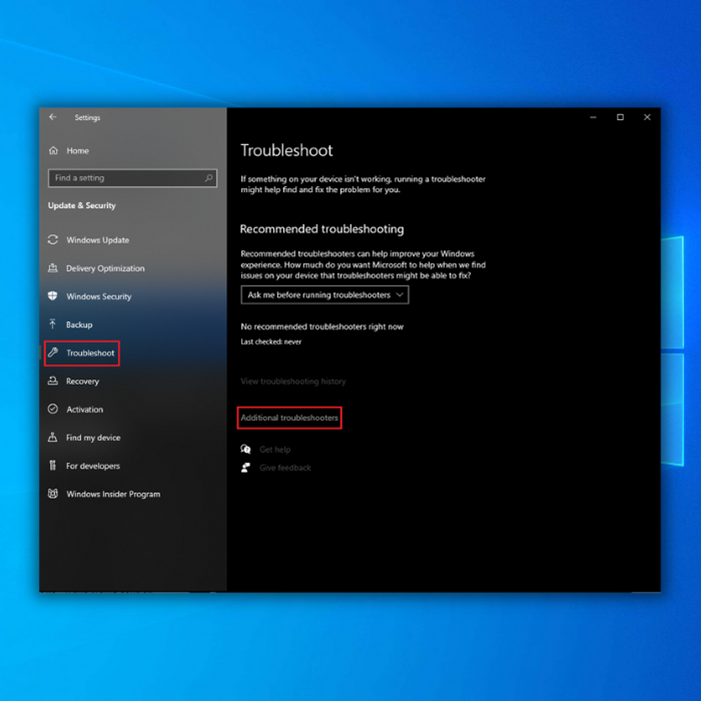
- স্থান নিৰ্ণয় কৰক “ উইণ্ডোজ ষ্ট’ৰ এপসমূহ ” আৰু...সিহঁতক দুবাৰ-ক্লিক কৰক। “ সমস্যা সমাধানকাৰী চলাওক ” নিৰ্ব্বাচন কৰক।

- সমস্যা সমাধানকাৰীয়ে সমস্যাসমূহ স্বয়ংক্ৰিয়ভাৱে ধৰা পেলাব। যদি কোনো সমস্যা ধৰা পৰে, তেন্তে সেইবোৰ স্বয়ংক্ৰিয়ভাৱে সমাধান হ’ব। আপুনি এবাৰ এই পদক্ষেপসমূহ সম্পূৰ্ণ কৰিলে, 0x8024001e ত্ৰুটি সমাধান কৰা হৈছে নে নাই চাবলৈ নতুন চিস্টেম আপডেইটসমূহৰ বাবে পৰীক্ষা কৰিবলৈ চেষ্টা কৰক।
Windows ষ্ট'ৰ কেশ্ব পুনৰায় সেট কৰক
Windows ষ্ট'ৰ কেশ্বত ফাইলসমূহ আছে আপুনি কৰা ব্ৰাউজিং ইতিহাসৰ পৰা। Windows Store Cache ফাইলসমূহ পৰিষ্কাৰ কৰিবলৈ এই পদক্ষেপসমূহ অনুসৰণ কৰক।
- আপোনাৰ কিবৰ্ডত “windows ” কি' টিপক আৰু তাৰ পিছত “R টিপক।” ৰান ডাইলগ উইণ্ড’ত “ wsreset.exe ” টাইপ কৰক আৰু “ enter ” টিপক।

- আপুনি তাৰ পিছত এটা দেখিব ক'লা খিৰিকী। মাত্ৰ ই প্ৰক্ৰিয়াটো সম্পূৰ্ণ হোৱালৈ অপেক্ষা কৰক, আৰু ই Windows ষ্ট'ৰ কেশ্ব ফাইলসমূহ সফলতাৰে পৰিষ্কাৰ কৰাৰ পিছত Windows ষ্ট'ৰ আৰম্ভ কৰিব।

Windows আপডেট সেৱাসমূহ হস্তচালিতভাৱে আৰম্ভ কৰক
পৰৱৰ্তী পদক্ষেপে আপোনাক ক'ব যে আপোনাৰ কম্পিউটাৰত Windows আপডেট সক্ৰিয় নে নহয়। এই সেৱা নিষ্ক্ৰিয় কৰিলে Windows 10 এ নতুন আপডেটৰ বাবে স্কেন নকৰে।
- “Windows ” কি'টো ধৰি ৰাখক আৰু “R ,” আখৰটো টিপক। আৰু চলা আদেশ সন্ধান বাকচত “services.msc ” লিখক।

- “সেৱাসমূহ ” উইন্ডোত, চাওক “Windows Update ” সেৱাৰ বাবে, ৰাইট-ক্লিক কৰক আৰু “আৰম্ভ ” ত ক্লিক কৰক।

- সেইটো নিশ্চিত কৰিবলৈ “Windows আপডেইট ” সেৱা স্বয়ংক্ৰিয়ভাৱে চলি থাকে, “Windows আপডেইট ” সেৱাত আকৌ এবাৰ ৰাইট-ক্লিক কৰক আৰু “বৈশিষ্ট্যসমূহ ” ক্লিক কৰক।

- পৰৱৰ্তী উইণ্ড'ত, “আৰম্ভণিৰ ধৰণ ” ত ক্লিক কৰক, “ স্বয়ংক্ৰিয় ,” নিৰ্বাচন কৰক, আৰু তাৰ পিছত “ ঠিক আছে ক্লিক কৰক ৷” এবাৰ কৰিলে, কমপিউটাৰ পুনৰাৰম্ভ কৰক আৰু পৰীক্ষা কৰক যে এই পদক্ষেপসমূহে সমস্যাটো সমাধান কৰিছে নেকি।

চফ্টৱেৰ বিতৰণ ফোল্ডাৰ মচি পেলাওক
Dll ফাইলসমূহ সাধাৰণতে এটা বিশেষ ফোল্ডাৰত সংৰক্ষণ কৰা হয় যেতিয়া চিস্টেম সংস্থাপন কৰা হয় আপডেটসমূহ। কেতিয়াবা আপুনি ডাউনলোড কৰা dll ফাইলসমূহত মেলৱেৰ থাকে। Windows আপডেইটসমূহৰ বাবে সকলো ফাইল SoftwareDistribution ফোল্ডাৰত অৱস্থিত।
যদি আপুনি SoftwareDistribution ফোল্ডাৰ মচি পেলায়, আপুনি যিকোনো পূৰ্বতে ক্ষতিগ্ৰস্ত ফাইলসমূহো আঁতৰাইছে যিয়ে Windows আপডেট ত্ৰুটি 0x8024001E ৰ কাৰণ হ'ব পাৰে।
- খোলক “মোৰ কম্পিউটাৰ ” বা “এই পিচি ” আৰু “স্থানীয় ডিস্ক (C:) .”

- সন্ধান বাৰত খোলক উইণ্ড'ৰ ওপৰৰ সোঁফালৰ চুকত, “SoftwareDistribution ” লিখক। আপুনি এবাৰ ফোল্ডাৰটো বিচাৰি পালে, আপুনি ইয়াত ক্লিক কৰিব পাৰে আৰু আপোনাৰ কিবৰ্ডত “delete ” কি' টিপিব পাৰে।

- আপোনাৰ কম্পিউটাৰ পুনৰ বুট কৰক, উইণ্ড'জ খোলক আপডেইট সঁজুলি, আৰু এই পদক্ষেপসমূহে ত্ৰুটি ক'ড 0x8024001e সমাধান কৰিব পাৰে নেকি পৰীক্ষা কৰিবলৈ Windows আপডেইট চলাওক।
এটা চিস্টেম পুনৰুদ্ধাৰ কৰক
আপুনি Windows চিস্টেম পুনৰুদ্ধাৰ ব্যৱহাৰ কৰিব পাৰে আপোনাৰ কমপিউটাৰত এটা অৱস্থা যেতিয়া থাকেকোনো ভুল নাই। পুনৰুদ্ধাৰ পইণ্ট বিকল্প থকাটো এটা ভাল অভ্যাস। তেনেকৈ, আপুনি আপোনাৰ আটাইতকৈ গুৰুত্বপূৰ্ণ ফাইলসমূহ সংৰক্ষণ কৰিব পাৰে যেতিয়া মেলৱেৰ অন্তৰ্ভুক্ত বা এটা দুৰ্বল ৰেজিষ্ট্ৰি কি থকা এপসমূহ ডাউনলোড কৰিব পাৰে। যদি আপুনি এটা আপডেট ভুলৰ সন্মুখীন হৈছে তেন্তে ই এটা ভাল পদক্ষেপ 0x8024001e.
- মাইক্ৰ'ছফ্ট ৱেবছাইটৰ পৰা মিডিয়া সৃষ্টি সঁজুলি ডাউনলোড কৰক।

- এটা Windows সংস্থাপন মাধ্যম সৃষ্টি কৰিবলে মাধ্যম সৃষ্টি সঁজুলি চলাওক (আপুনি এটা USB সংস্থাপন ড্ৰাইভ বা CD/DVD ব্যৱহাৰ কৰিব পাৰে)।
- ডিস্ক বা USB ড্ৰাইভৰ পৰা PC বুট কৰক।
- পৰৱৰ্তী , ভাষা, কিবৰ্ড পদ্ধতি, আৰু সময় বিন্যাস কৰক। “ আপোনাৰ কমপিউটাৰ মেৰামতি কৰক ” ক্লিক কৰক।

- এটা বিকল্প বাছকলৈ যাওক। “ সমস্যা সমাধান “ আৰু “ উন্নত আৰম্ভণি বিকল্পসমূহ ” বাছক। শেষত, “ চিস্টেম পুনৰুদ্ধাৰ পইন্ট ” নিৰ্ব্বাচন কৰক।

- এটা চিস্টেম পুনৰুদ্ধাৰ সমাপ্ত কৰিবলে অন-স্ক্ৰীণ নিৰ্দেশনাসমূহ অনুসৰণ কৰক।
এই পদক্ষেপসমূহ কৰাৰ পিছত, পদ্ধতিটোৱে Windows update error 0x8024001E সমাধান কৰিব পাৰে নেকি চাবলৈ চেষ্টা কৰক। যদি ভুলটো স্থায়ী হয়, নিম্নলিখিত সমাধান পদ্ধতি পৰীক্ষা কৰক।
Microsoft আপডেইট পুনৰাৰম্ভ কৰক
আপুনি সম্পূৰ্ণ আপডেইট পুনৰাৰম্ভ কৰি 0x8024001e ত্ৰুটি সমাধান কৰিব পাৰিব। আপুনি Windows 10 আপডেট 0x8024001E ত্ৰুটিৰ সন্মুখীন হোৱাৰ আন এটা সম্ভাৱ্য কাৰণ হ'ল যেতিয়া আপোনাৰ Windows আপডেইটে কাম কৰি আছে।
এইটো বিভিন্ন কাৰণত হ'ব পাৰে, যেনে দুৰ্বল ইনষ্টল কৰা প্ৰগ্ৰাম, সমস্যাজনক উইণ্ড'জ এপ, বা অধিক। বহু ব্যৱহাৰকাৰীয়ে পাৰিম বুলি জনাইছে

